PayPalにより料金を支払いいただいているお客様向けの記事となります。
PayPalによる料金の支払いについては、新規受付を終了しております。
PayPalのクレジットカードを変更する
プレミアムプランのお支払いを別のクレジットカードに変更する場合は、PayPalのWebサイトより変更手続きを行う必要があります。
PayPalのWebサイトにログイン後、以下の手順に従い、変更手続きをお願いいたします。
- 新しいカードを登録する
- 定期支払いのカードを変更する
- 利用しないカードを削除する
1. 新しいカードを登録する
PayPalにログインし、ウォレットをクリックします。次にカードの登録をクリックします。
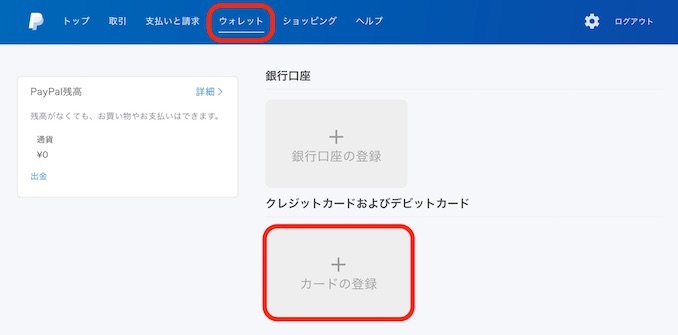
画面の表示に従い、カード情報を入力します。入力が終わりましたら、保存をクリックします。
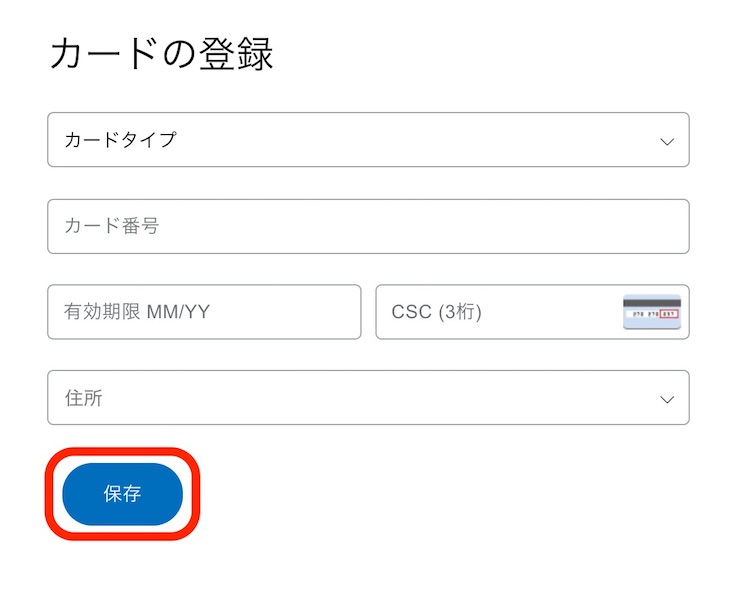
2. 定期支払いのカードを変更する
PayPalにログインし、右上歯車マークをクリックします。次に支払いの事前承認支払いを管理するをクリックします。
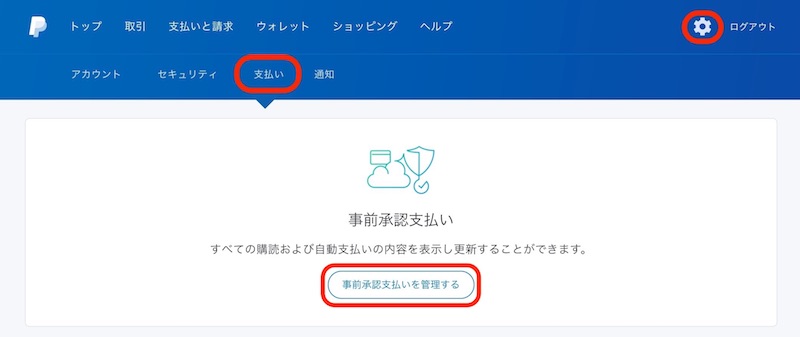
該当マーチャントの名前株式会社ユビレジをクリックします。
「ユビレジ ハンディ」のカードを変更する場合、
説明がユビレジ ハンディ(FlickOrder)利用料の方を選択してください。
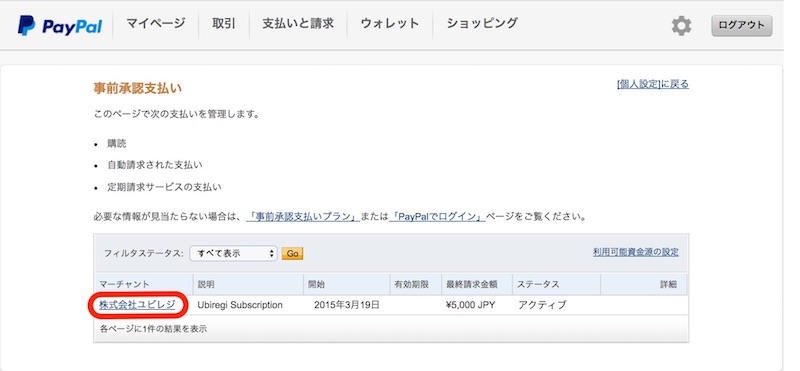
画像の下部にある支払い方法の予備支払方法の変更をクリックします。

新しいカードを選択し、保存をクリックします。
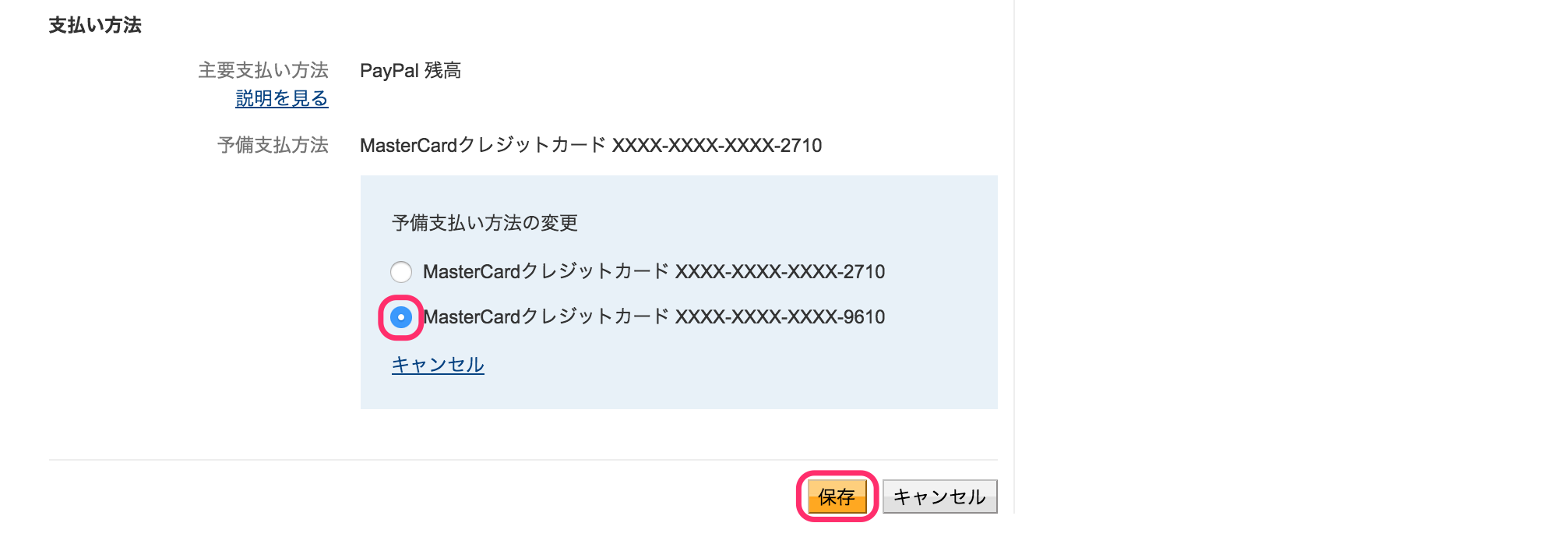
3. 利用しないカードを削除する
利用しないカードを削除しないで使い続けた場合、二つのカードが支払い方法の候補としてPayPalに登録されることになります。
これ自体は特に問題ないことがほとんどだと思いますが、なにかの拍子にPayPalの支払い方法が切り替わってしまうことがあります。
特に事情がない場合には、利用しないカードを支払い方法から削除することをお勧めします。
PayPalにログインし、ウォレットをクリックします。次に利用しないカードをクリックします。
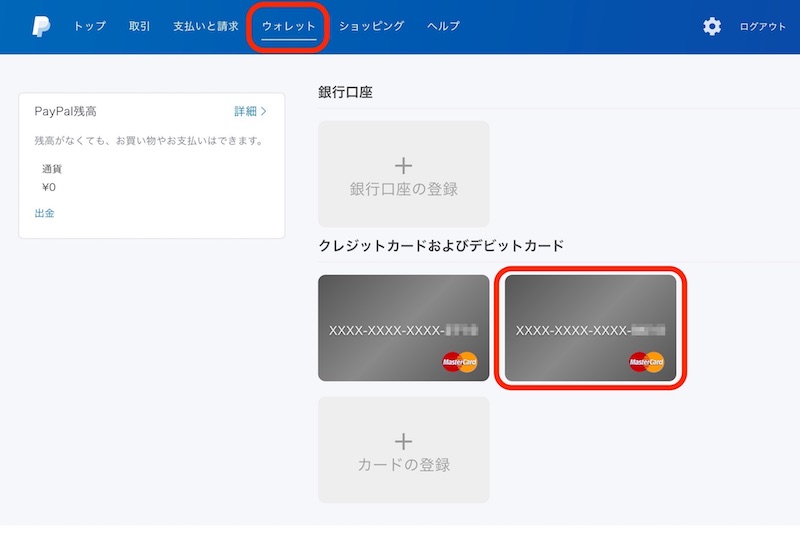
編集をクリックします。
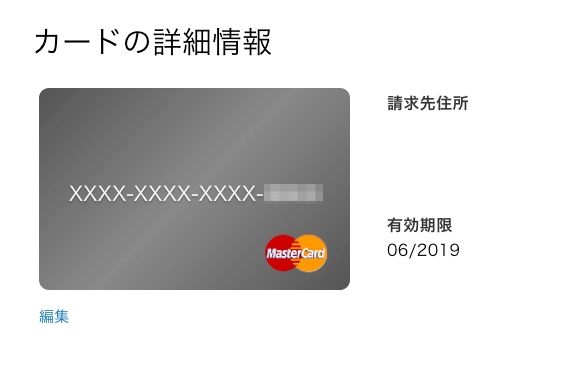
カードを削除をクリックして削除してください。
カードを変更する前に、元のカードを削除しないようご注意ください。
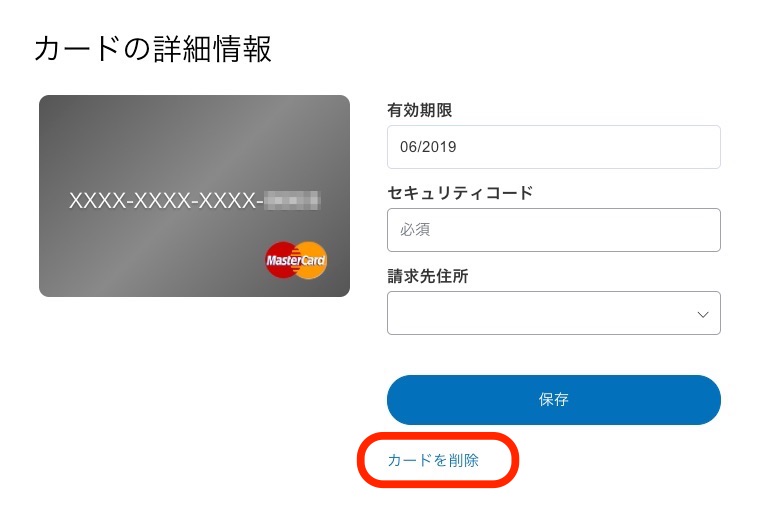
PayPal(クレジットカード支払い)を取り消す
ユビレジの使用をやめるときや支払い方法を変更するときなど、クレジットカードによる支払いを取り消す必要があります。
ここでは、クレジットカード支払いの取り消しのため、PayPal支払いを区別するPayPalの支払いIDを調べる方法をご案内します。
- 支払いIDを確認する
- PayPal上での支払い手続きをキャンセルする
この手順は、特に複数の店舗(アカウント)でユビレジをご利用いただいているお客様にとって重要です。
特定の店舗に対応するPayPalの支払い設定を取り消さないといけません。(そうしないと、他の店舗の契約が終了となります。)
1. 支払いIDを確認する
WEB管理画面のお支払い情報にアクセスし、画面の下にあるサブスクリプションの履歴を確認をクリックします。
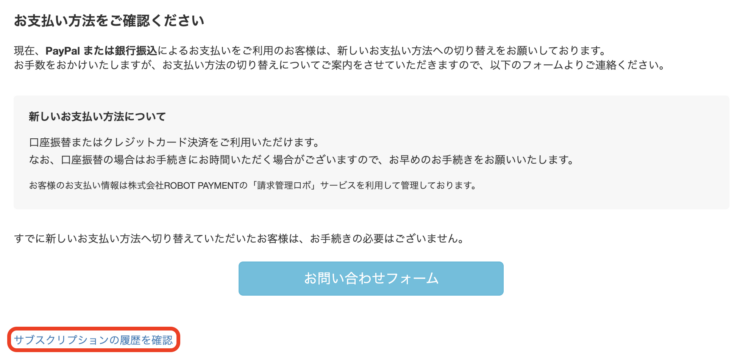
サブスクリプションの履歴を確認し、種類が「プレミアム(クレジットカード)」となっている支払い方法の備考に表示されている支払いIDを確認できます。
こちらの支払いIDをPayPalアカウント上でキャンセル手続きする必要があります。
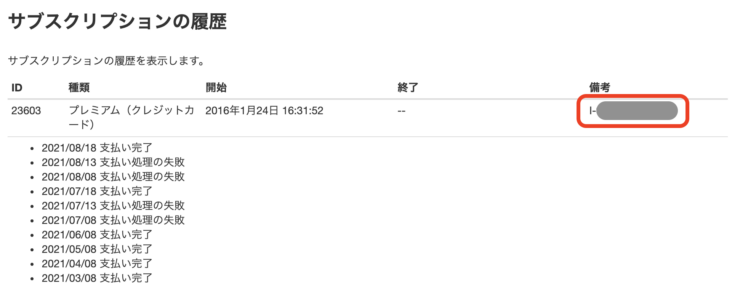
2. PayPal上での支払い手続きをキャンセルする
実際にPayPal上での支払い手続きをキャンセルする方法については、定期決済・購読のキャンセル(個人)・定期決済・購読のキャンセル(ビジネス)をご参照いただくか、PayPalにお問い合わせください。

